Siatki programu Revit mogą być eksportowane do programu program AutoCAD Architecture.
Oś programu program AutoCAD Architecture jest tworzona na płaszczyźnie najniższego poziomu modelu programu Revit, ale nie niżej niż dół obrysu modelu w widoku. Bloki wielu widoków dla znaczników siatki są zakotwiczone na końcach linii siatki i zostaną utworzone na tej samej płaszczyźnie.
Tekst atrybutu w każdej etykiecie siatki jest definiowany przy użyciu nazwy siatki programu Revit. Kształt etykiety siatki jest generowany z symbolu siatki programu Revit. Skala generowanej etykiety siatki i tekstu w programie program AutoCAD Architecture jest skalą bieżącego widoku 3D programu Revit.
Komponenty siatki programu Revit są przekształcane w komponenty siatki programu program AutoCAD Architecture w następujący sposób:
| Program Revit | Komponent programu program AutoCAD Architecture |
|---|---|
| linie osi | obiekt osi niestandardowej |
| etykiety osi | bloki wielu widoków zakotwiczone do siatki użytkownika |
| tekst etykiety osi | wartość atrybutu w blokach wielu widoków Uwaga: Wartość atrybutu można edytować w programie program AutoCAD Architecture.
|
W sekcji Export w pliku Revit.ini dodaj słowo kluczowe ExportACAObjects i ustaw jego wartość na 1.
Eksportowanie siatki programu Revit do programu program AutoCAD Architecture
Otwieranie eksportowanej osi w programie program AutoCAD Architecture
- Utwórz oś w programie Revit.
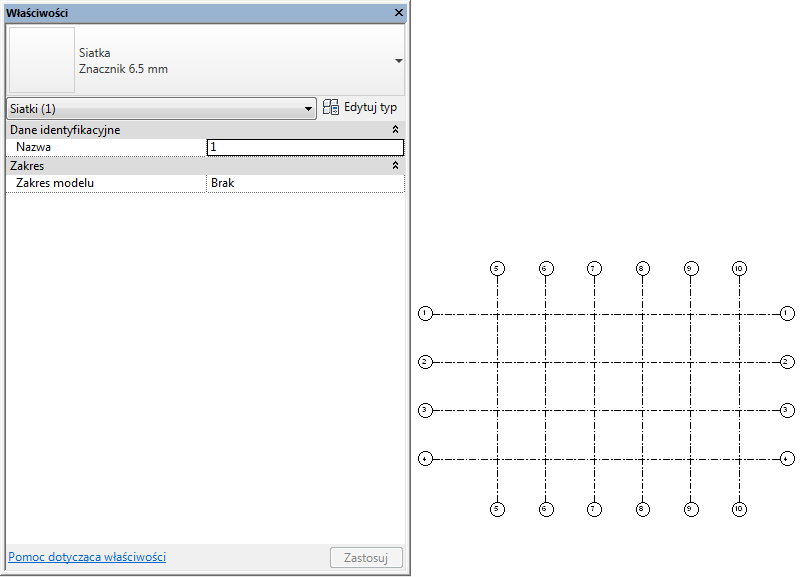
- Kliknij opcję

 Eksportuj
Eksportuj Formaty CAD
Formaty CAD
 (Pliki DWG).
(Pliki DWG). - W oknie dialogowym Eksport DWG, w polu Wybierz ustawienia eksportu, a następnie kliknij opcję
 (Zmień ustawienia eksportu).
(Zmień ustawienia eksportu). - W oknie dialogowym Zmień ustawienia eksportu DWG/DWF kliknij kartę Bryły.
- Wybierz opcję Eksportuj jako obiekty AutoCAD® Architecture i AutoCAD® MEP, wybierz żądany typ obiektów z listy rozwijanej Preferuj, a następnie kliknij przycisk OK.
- W oknie dialogowym Eksport DWG w opcji Eksportuj wybierz wartość <Widok w sesji/Zestaw arkuszy>.
- Wybierz widok 3D do wyeksportowania. Zobacz tematy Tworzenie zestawów widoków i arkuszy i wybierając widok, aby wydrukować.
- Kliknij przycisk Dalej.
- W oknie dialogowym Eksportuj formaty CAD sprawdź, czy w polu Typ plików wybrano opcję Pliki DWG AutoCAD (*.dwg).
- Kliknij przycisk OK.
Wybrany widok jest eksportowany jako plik DWG.
- Otwórz program program AutoCAD Architecture.
- Kliknij kolejno opcję

 Otwórz
Otwórz Rysunek i otwórz eksportowany plik DWG.
Rysunek i otwórz eksportowany plik DWG. 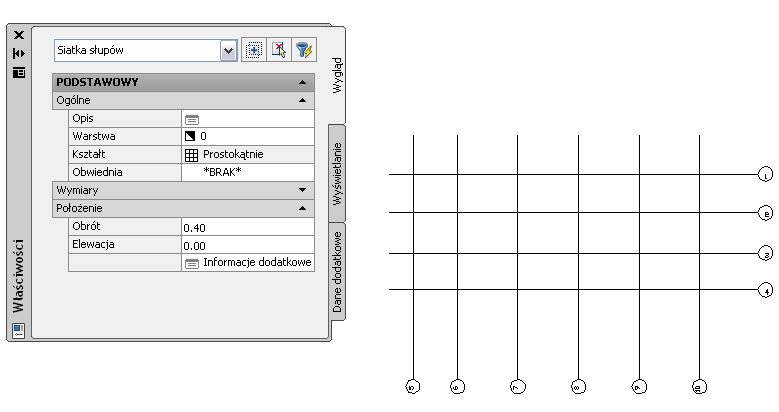
Jeśli to konieczne, zmień oś w programie program AutoCAD Architecture. Aby uzyskać więcej informacji, zobacz sekcje „Osie” i „Bloki wielu widoków” z pomocy programu program AutoCAD Architecture.